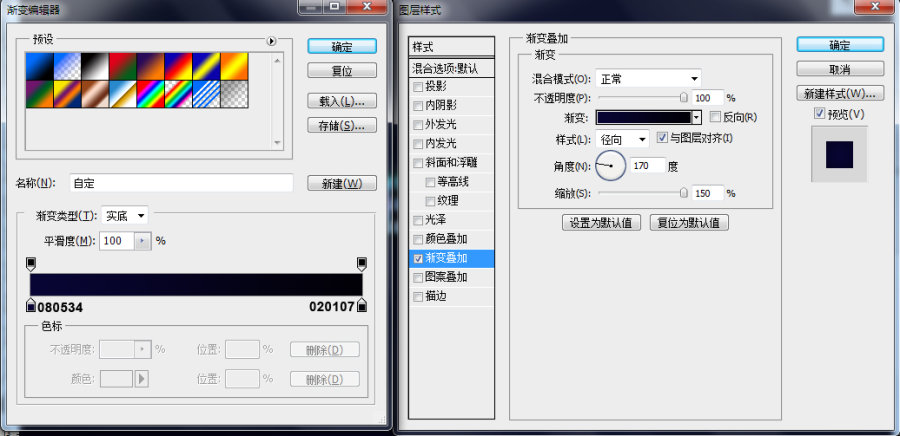萬盛學電腦網 >> 圖文處理 >> Photoshop教程 >> ps文字教程 >> PhotoShop CS5制作變形的繩子文字效果
PhotoShop CS5制作變形的繩子文字效果
制作思路:主要使用photoshop cs5的新功能操控變形來把一段繩子制作成線條優美的字,教程裡面將詳細講解cs5裡面這個新功能的詳細使用方法。 使用軟件:photoshop cs5 效果圖

1.首先我們要有一段很長的繩子(呵呵精度最好高點),這個教程下面我們會附上教程練習的素材喜歡的同學,可以練習一下。看下圖繩子夠長吧!首頁新建畫布2560X1440px背景白色的畫布 文件--新建(ctral+n),然後把背景素材(繩子必須是摳出來的哦)拖進畫布復制一層(呵呵稍後說明為啥要復制哦).
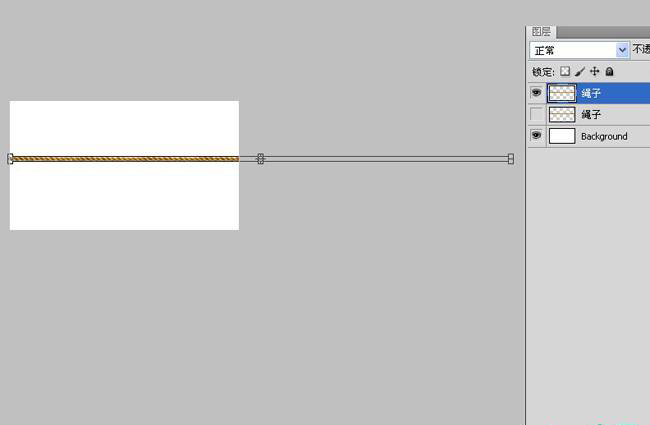
2.選擇繩子圖層執行 編輯--操控變形(仔細找一下就在那)。在這裡先詳細講解一下該命令的幾個詳細參數調節及其作用。
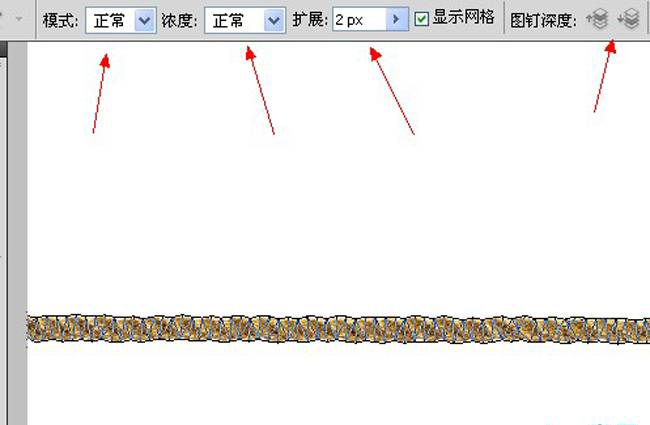
3.操控變形分為3種模式分別為:剛性、正常、扭曲。這三種模式對繩子的控制能力依次變強。擴展屬性那主要控制網紋的寬窄,越寬出來的越圓滑(類似魔棒那些工具的容差)。
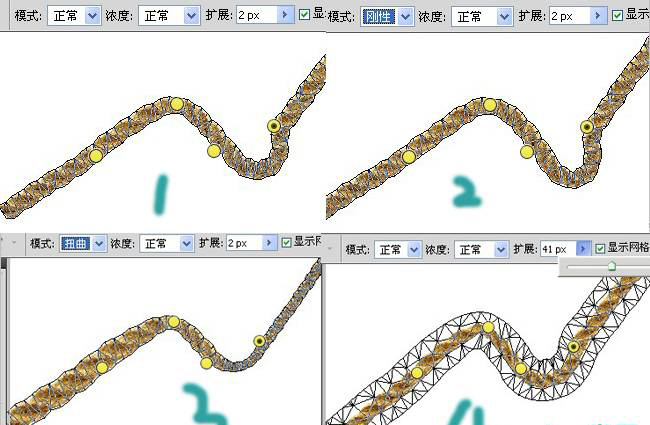
4.還有濃度主要是控制網紋的稠密程度,可把下圖和上面的圖4比較下。圖釘深度該屬性主要是控制該圖釘控制段位於頂面還是底面(類似圖層的上下)稍後實例講解。
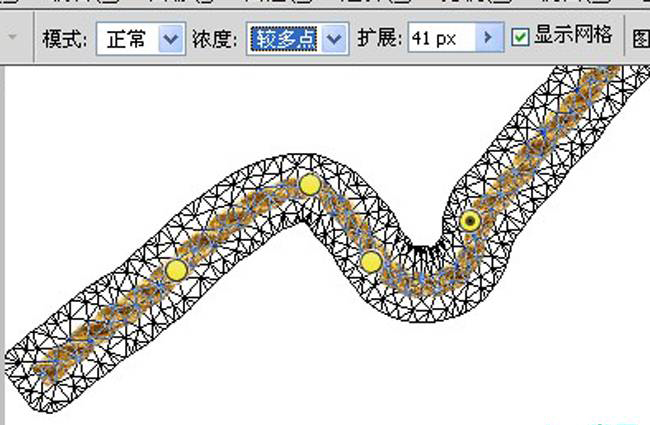
5.新建了文本圖層mps如圖(我想讓繩子繞著文字,我自己試著不要文字繞了幾次失敗啊,沒有線條感,無奈只能出此下策)。
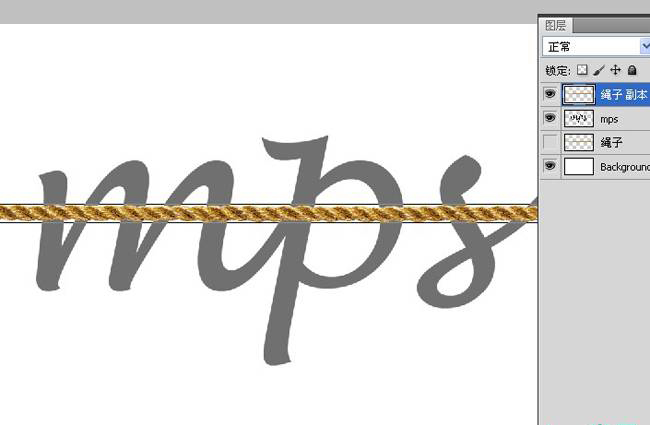
6.選擇繩子副本圖層執行 編輯--操控變形。這是鼠標會變成新的形狀繩子也會被往北包裹,然後點擊鼠標吧試試操控的感覺。下圖是我的操控,但是到了紅箭頭那一點感覺好失敗,沒關系選中這個點(選中時間小黃點心是黑的)然後按鍵盤上的delete鍵刪除該點。然後再添加合適的。
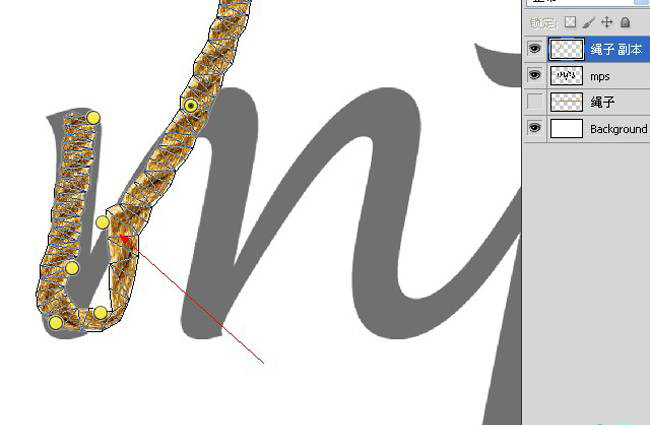
7.緊接上步繼續往下繞(細致活大家慢慢來不能著急)。
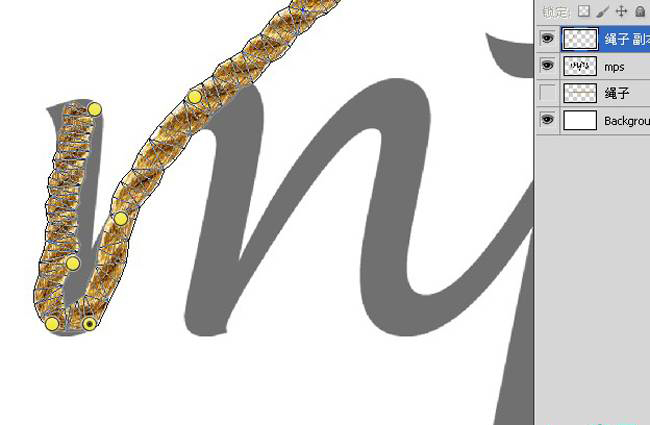
8.呵呵,看看我繞的,繩子用完了╮(╯▽╰)╭准備那麼長還是不夠用(有種去上吊卻發現繩子短了踩板凳還是夠不到的無奈)。(*^__^*) 嘻嘻……還好素材我復制了一份,現在知道用處了吧。
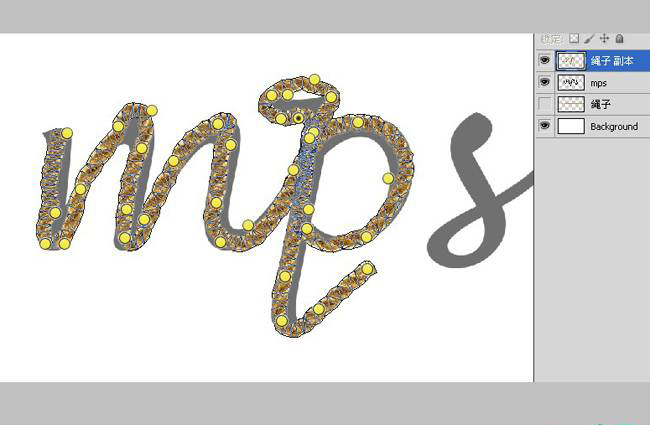
9.插播個知識點哦,圖釘深度如圖左邊的選中圖釘的繩子在下邊右圖在上。~~~~(>_<)~~~~ 這個實在不太看清楚的。大家可以新建個彩色的長方形條,然後自己試著控制下圖釘深度那樣效果明顯,這裡我就不舉例啦(懶人很多我也算一個)。
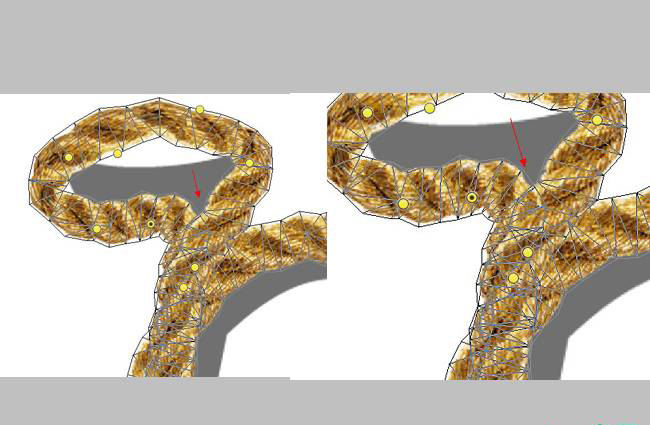
10.把繩子圖層再復制出來一份即繩子副本3圖層放到合適的位置。繼續操控變形。
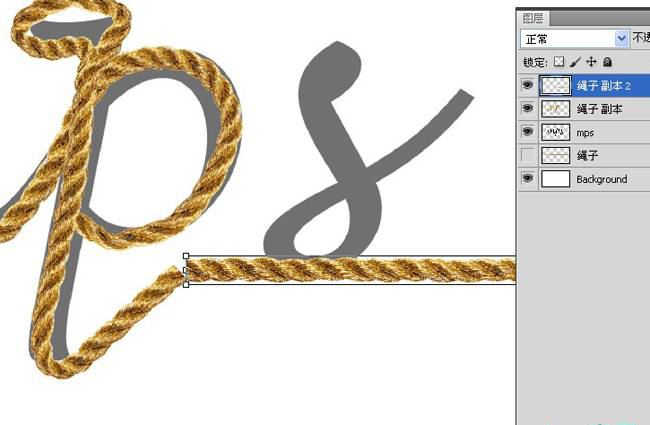
11.看下完成效果。不滿意不滿意,s都出去m的尾巴還在。我繼續操控。
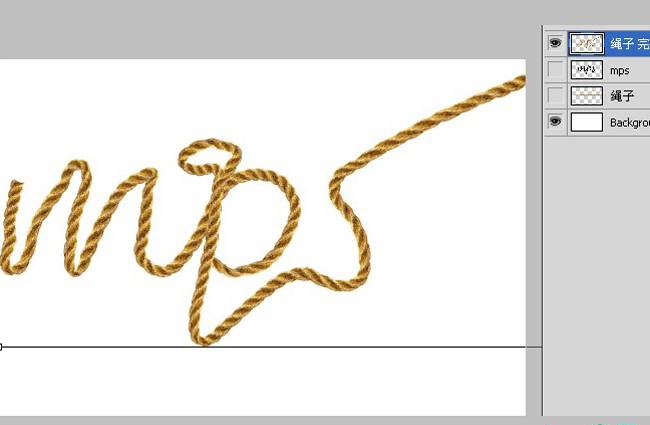
11.終於把m的尾巴揪出來了,還酬和就是缺點景深,沒有透視關系。再來操控。
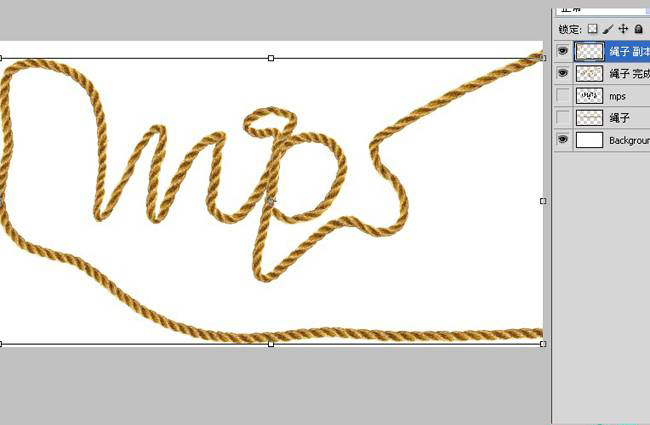
12.用套索工具選擇如下圖一段繩子,執行剪切命令(ctral+x)。然後新建圖層 圖層--新建圖層(ctral+shift+n)。然後粘貼(ctral+v)。
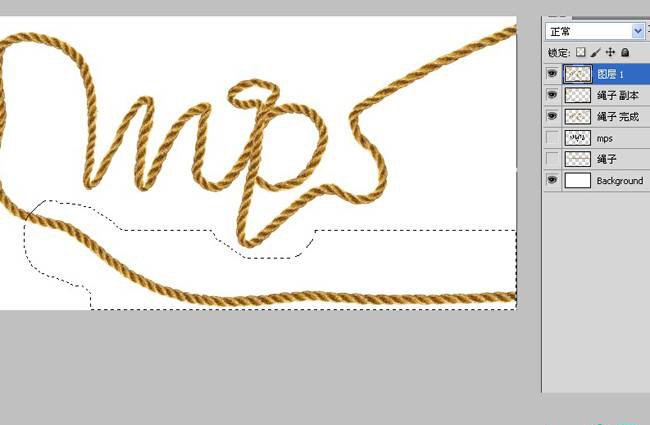
13.這次我把操控變形的模式改為扭曲,很有感覺吧。

14.看下完成效果。到這裡操控變形的知識點講完了,下面我要美化下我的繩子。給他拉個漸變(詳細的參數就不介紹了,裝懶中……)。
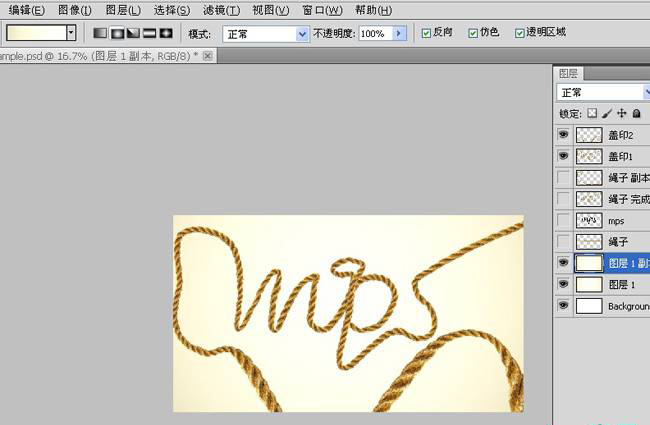
14.繼續美化背景。我就是執行了濾鏡--渲染--分層雲彩然後改變混合模式。其實大家可以到網上搜一個背景加上就ok(~~~~(>_<)~~~~ 我找了半天愣是沒找到)。
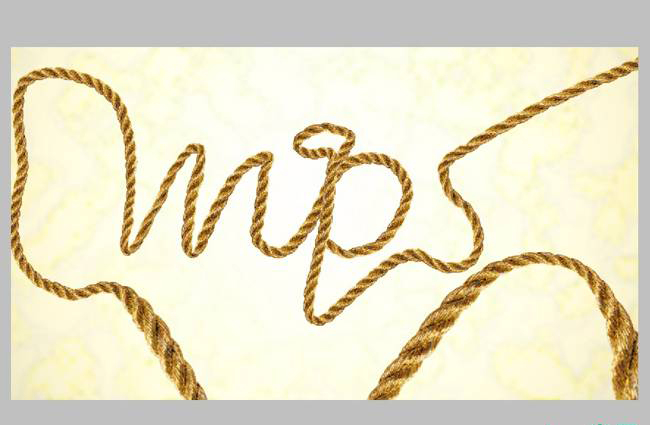
16.把完成的繩子圖層來個蓋印(ctral+shift+alt+e),為下一步給繩子做模糊效果做准備。

17.把剛剛蓋印的圖層復制一層執行高斯模糊 濾鏡--模糊--高斯模糊。參數如圖。
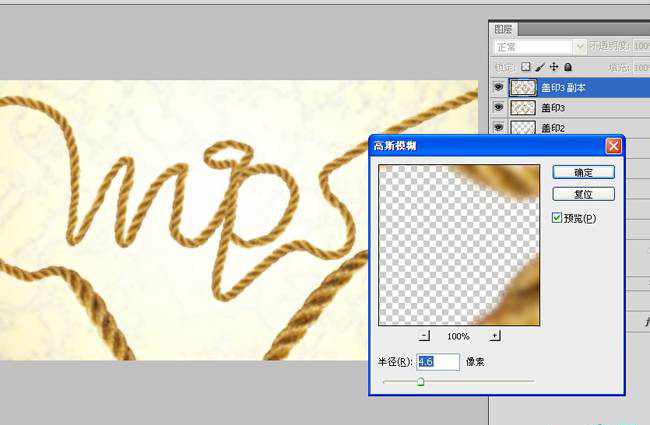
17.為剛剛的模糊圖層添加蒙版把需要清晰的部分擦出來。如下圖。現在要為繩子交接的地放加上陰影,這樣看起來會更真實

18.新建陰影層用黑色畫筆畫就行,然後蒙版用透明度低點的畫筆稍微擦一下。

19.呵呵效果基本完成來個蓋印。現在視覺重心雖然在重心但是還不夠沖擊,再給他加點料
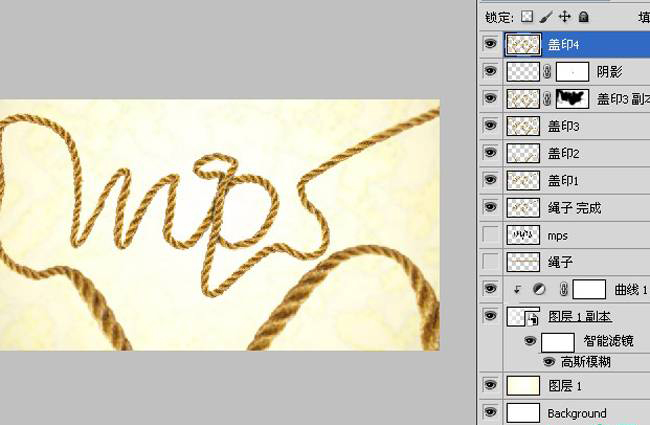
20.對蓋印圖層執行光照效果 濾鏡--渲染--光照效果 參數如圖。最終效果見教程第一張圖
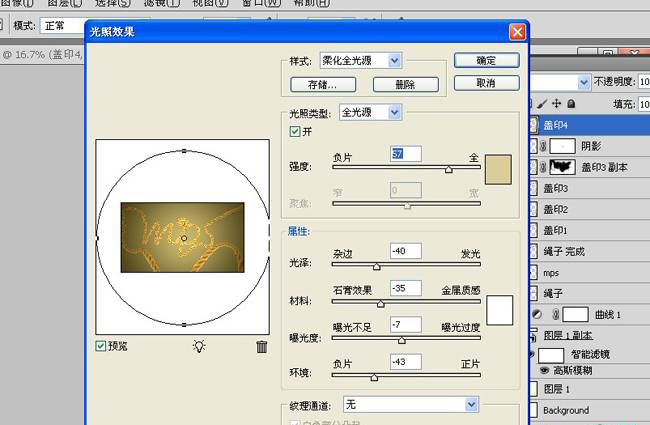
最終效果如下